IPhone에서 통화를 무음으로 설정하는 5가지 방법
잡집 / / October 27, 2023
도서관에 있거나 중요한 회의에 참석하고 있는데 갑자기 iPhone의 벨소리가 크게 울리기 시작하여 당혹스럽고 소란스러운 일이 발생합니다. iPhone을 사용하면 이러한 상황을 피하기 위해 여러 가지 방법으로 통화를 무음으로 설정할 수 있습니다. iPhone에서 통화를 무음으로 설정하는 5가지 방법은 다음과 같습니다.

iPhone을 무음 모드로 설정할 수 있지만 이렇게 하면 필터 없이 모든 통화가 무음으로 설정되어 중요한 전화를 놓칠 수도 있습니다. 하지만 걱정하지 마세요. 이 글에서는 사랑하는 사람의 전화를 놓치지 않고 전화를 무음으로 설정하는 5가지 방법을 살펴보겠습니다. 뛰어 들어 봅시다.
방법 1: 음소거 스위치 또는 동작 버튼 사용
iPhone에서 전화 통화를 무음으로 설정하는 가장 좋고 쉬운 방법은 음소거 스위치나 새로 도입된 동작 버튼(iPhone 15 Pro 및 Pro Max에만 해당)을 사용하는 것입니다.
iPhone 15, 15 Plus 및 이전 모델의 경우: 스위치를 아래로 내리면 iPhone에서 무음 모드로 전환됩니다. 이제부터 모든 통화는 무음으로 설정됩니다.
메모: 화면에 전화가 걸려올 때 음소거 스위치를 켜면 현재 통화가 음소거되지 않습니다.

iPhone 15 Pro 또는 Pro Max의 경우: 무음 모드를 실행하려면 액션 버튼을 길게 누르세요. 이제 모든 통화가 음소거됩니다.
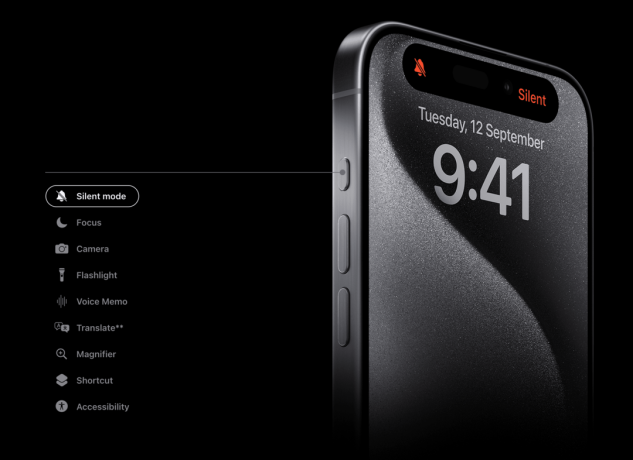
방법 2: 측면 버튼 누르기
음소거 스위치나 동작 버튼으로는 수신 전화를 무음으로 설정할 수 없으므로 측면 버튼을 눌러 iOS 기기에서 수신 전화를 무음으로 설정해 보세요. 다음과 같이하세요.
1 단계: 화면에 전화 수신 중일 때 측면 버튼을 한 번 누르면 통화가 무음 처리됩니다.
메모: 측면 버튼을 두 번 누르면 통화가 거부될 수 있으니 주의하세요. 게다가, 당신은 할 수 있습니다 측면 버튼으로 통화가 종료되지 않도록 방지 설정에서.
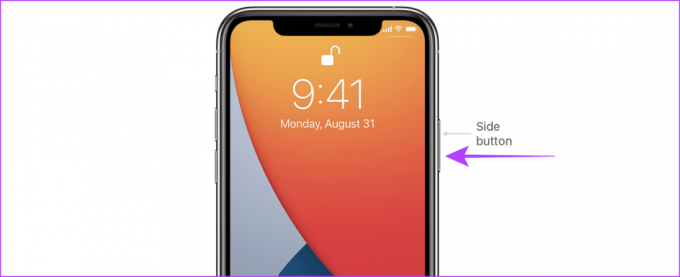
방법 3: 볼륨 버튼을 사용하여 iPhone에서 통화 음소거
그 외에도 볼륨 키 중 하나를 눌러 iPhone에 걸려오는 전화를 무음으로 설정할 수도 있습니다.

또한 읽어보세요: iPhone에서 연락처를 무음으로 설정하는 방법.
방법 4: iPhone에서 알 수 없는 발신자 음소거
연락처에 없는 번호로부터 스팸 전화를 너무 많이 받는 경우 iPhone을 사용하면 원치 않는 전화를 무음으로 설정할 수도 있습니다. 취해야 할 단계는 다음과 같습니다.
iPhone에서 알 수 없는 번호를 무음으로 설정
1 단계: 설정 앱을 열고 전화를 탭하세요.
2 단계: 알 수 없는 발신자 음소거를 탭합니다.
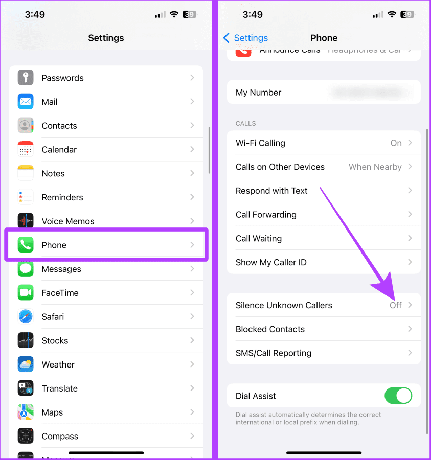
3단계: 알 수 없는 발신자 음소거 토글을 탭하여 켭니다.
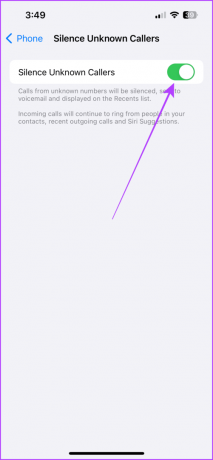
WhatsApp에서 알 수 없는 전화를 무음으로 설정
설정 앱과 마찬가지로 WhatsApp에서도 다음을 수행할 수 있습니다. 알 수 없는 전화 무음. 방법은 다음과 같습니다.
1 단계: iPhone에서 WhatsApp을 열고 설정 탭을 탭합니다.
2 단계: 이제 개인정보 보호를 탭하세요.
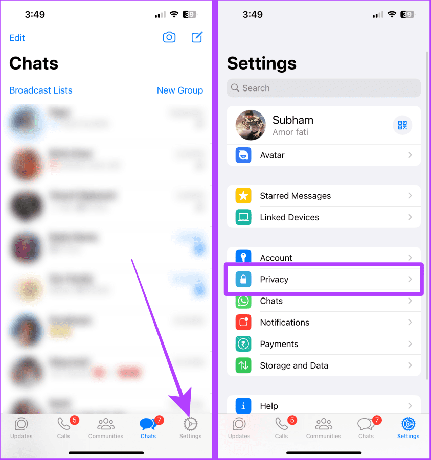
3단계: 통화를 탭합니다.
4단계: 알 수 없는 발신자 음소거 토글을 켭니다. 그리고 그게 다야.
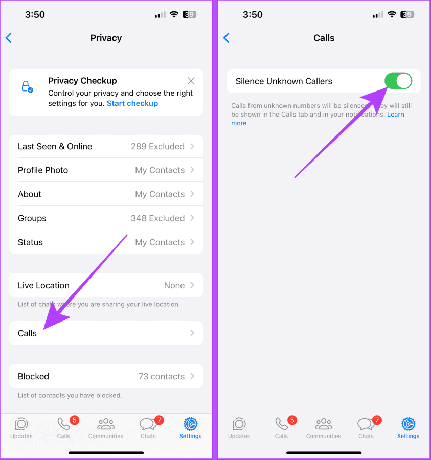
또한 읽어보세요: iPhone에서 연락처를 무음으로 설정하는 방법
방법 5: 초점 모드로 전환
iPhone에는 초점 모드라는 놀라운 기능이 있습니다. 또한 누군가를 영구적으로 차단하지 않고도 iPhone에서 전화를 무음으로 설정하는 데 사용할 수도 있습니다. 집중 모드를 사용하면 필터를 만들고 특정 연락처의 전화를 무음/음소거할 수 있습니다.
단계를 살펴보겠습니다.
1 단계: iPhone에서 설정 앱을 실행하고 초점을 탭하세요.
2 단계: '+' 버튼을 탭하면 새로운 포커스가 생성됩니다.
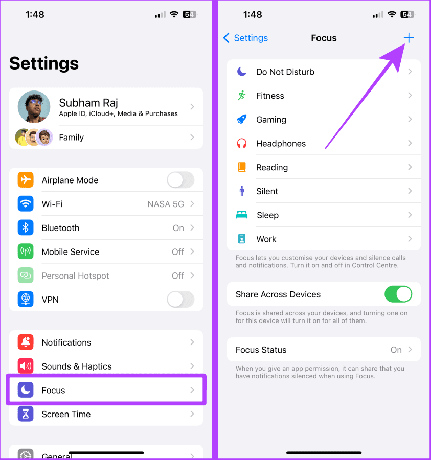
3단계: 사용자 정의를 탭하세요.
4단계: 집중 모드 이름을 입력하고 다음을 탭하세요.
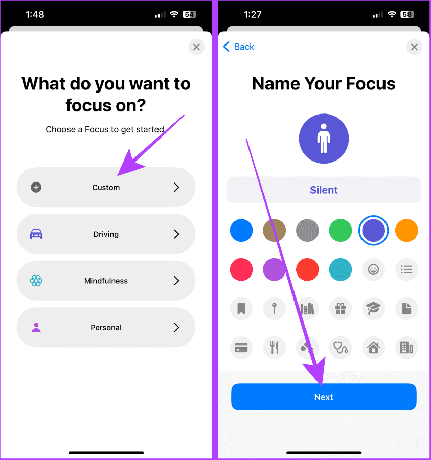
5단계: 이제 포커스 맞춤 설정을 탭하세요.
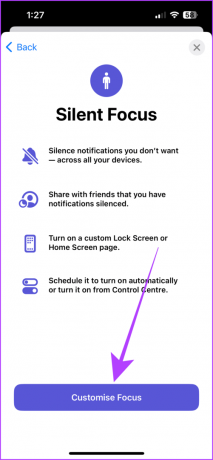
6단계: 앱을 탭하세요.
7단계: 다음에서 알림 무음을 선택하고 '+ 추가' 버튼을 탭하세요.
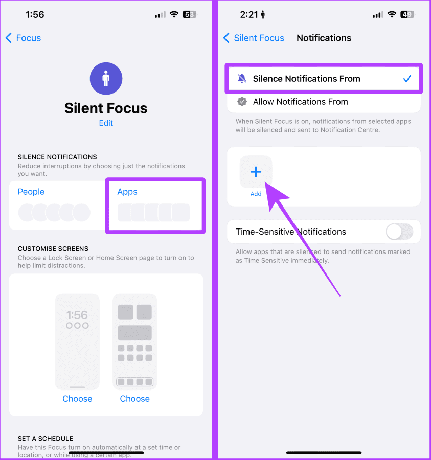
8단계: 전화 앱을 눌러 선택한 후, 검색바를 누르세요.
9단계: WhatsApp을 검색하고 선택하세요. 완료를 탭하세요.
빠른 팁: 텔레그램으로 전화가 오면 텔레그램을 검색해 선택하세요.
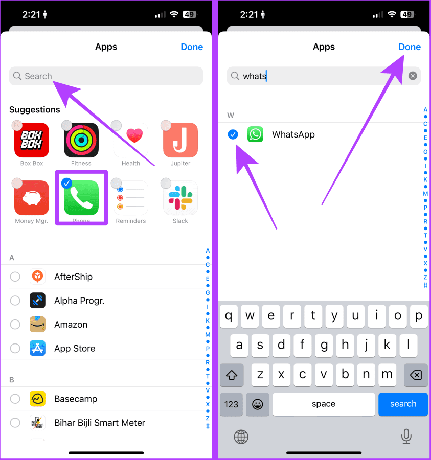
이제 iPhone에서는 어떤 통화에 대한 알림도 받지 않습니다. 하지만 특정 연락처의 통화만 무음으로 설정하려면 다음 단계를 따르세요.
10단계: 동일한 집중 모드로 이동하여 사람을 탭하세요.
11단계: 다음에서 알림 무음을 선택한 후 '+ 추가'를 탭하세요.
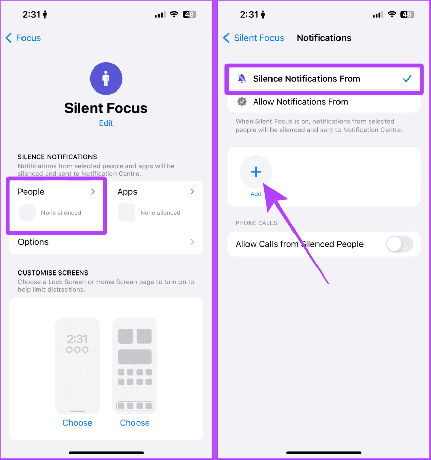
12단계: 무음으로 설정하려는 연락처를 선택한 후 완료를 누르세요.
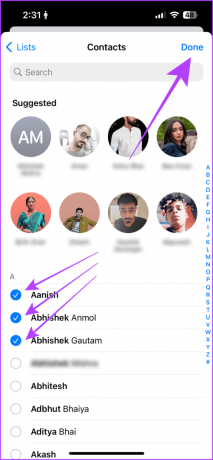
이제 iPhone에서 이 초점 모드를 활성화해 보세요.
13단계: 화면 오른쪽 모서리에서 아래로 스와이프하여 제어 센터에 접속한 후 초점을 탭하세요.
14단계: 우리가 만든 모드를 탭하세요. 우리의 경우에는 Silent입니다. 그리고 그게 다야.

보너스 팁
이러한 팁 외에도 방해가 되는 전화나 스팸 전화를 피하기 위해 제가 iPhone으로 하고 싶은 일은 'SPAM'이라는 연락처를 만들고 차단하는 것입니다. 이제는 그런 전화를 받을 때마다 동일한 연락처에 추가합니다. 그리고 이 연락처는 이미 차단되었기 때문에 발신자는 다시는 나를 귀찮게 하지 않을 것입니다.
시도 해봐; 그것은 당신에게 적합할 수도 있습니다.
꼭 읽어야 할: iPhone에서 스팸 전화를 차단하는 방법
더 이상 방해가 되는 전화를 받지 마세요
즉, 수신 전화를 일시적으로 무음으로 설정하려면 측면 버튼이나 볼륨 버튼 중 하나를 사용하여 통화를 무음으로 설정하세요. 그러나 알 수 없는 모든 전화를 무음으로 설정하려면 전화 설정을 사용하세요. 그러나 필터를 사용자 정의하거나 생성하고 일부 연락처를 무음으로 설정하려면 집중 모드를 사용하세요. 이러한 방법을 사용하면 방해가 되는 통화를 피할 수 있습니다.
최종 업데이트 날짜: 2023년 10월 25일
위 기사에는 Guiding Tech 지원에 도움이 되는 제휴 링크가 포함될 수 있습니다. 그러나 이는 당사의 편집 무결성에 영향을 미치지 않습니다. 콘텐츠는 편견 없이 진실성을 유지합니다.


